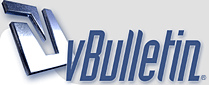
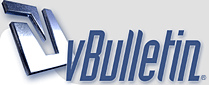 |
الآن نأتي لفرق بسيط وهو إذا كنت تريد إنشاء شبكة لجهازين فقط أوصلهم ببعض بكابل من نوع Cross over بدون استخدام هب أو سويتش ولكن إذا كان العدد أكثر من اثنين عليك باستخدام هب أو سويتش بأن تقوم بتوصيل الأجهزة بكوابل Straight بالهب أو السوتش
http://lessons.roro44.com/upload/image007.jpg http://lessons.roro44.com/upload/image009.jpg وهذه الصورة توضح لك كيفية ترتيب الألوان في كلا النوعين من التوصيل http://lessons.roro44.com/upload/image011.jpg في طريقة Straight تقوم بتوصيل الأطراف إلى الهب وتقوم الهب بالداخل بالتوصيل بينهم بطريق Cross, وذلك لتوصيل أطراف الإرسال في كل جهة بأطراف الاستقبال في الجهة الأخرى, ولكن تتم العملية داخليا. ثالث خطوة نقوم بها تثبيت كروت الشبكة على الأجهزة: تنبيه: قبل تركيب كرت الشبكة NIC داخل الكمبيوتر، تأكد من فصل التيار الكهربي عن الجهاز بشكل تام، وينصح بلمس لجزء المعدني ومن ثم تابع تثبيت الكرت بداخل الكمبيوتر. واغلب كروت الشبكة تتعرف تلقائي على ويندوز ملينيوم وما فوق ولكن إن لم يتم تعريفه قم بتعريفه من خلال ديسك التعريف المتواجد مع كرت الشبكة أثناء الشراء ويوضح الشكل كارت شبكات من النوع العادى (كارت ethernet) المبدأ المتبع دائما عند اختيار كرت الشبكة ، ينبثق من المقولة (الأسرع والأفضل والأرخص)،، ولكن لا يتم النظر على كثير من المواصفات الضرورية لعمل هذا الكرت مستقبليا ، وأعني بذلك هو ،،، أن ما يميز كرت الشبكة عن غيره من الكروت الأخرى هو التعريف الخاص بكرت الشبكة (Driver)، وكذلك هناك أمور يجب أخذها بعين الاعتبار عند شراؤك كرت الشبكة ، ومنها :- 1- أن يكون للشركة المصنعة لكرت الشبكة موقع آمن على الإنترنت، بحيث يتم التحديث اللازم للتعريف (عند الحاجة إلى ذلك) بشكل آمن وبثقة عمياء، ودون وجود أية جراثيم (Bugs) على ملفات التحديث أو التعريف نفسه .. 2- أن تتأكد أولا من ملف القراءة (ReadMe.TXT) لتعريف كرت الشبكة بعدم وجود العبارة التالية (This is beta-test software)، بحيث تضمن بأن تعريف كرت الشبكة يكون في هذه الحالة مجرب من قبل الشركة المصنعة وجاهز للاستخدام (fully tested and very reliable driver ). 3- من خلال التجارب العملية، تم الكشف على أن افضل أنواع كروت الشبكة التي تنطبق عليها المواصفات الجيدة هي من الشركة (3COM).. http://lessons.roro44.com/upload/image014m.png 4- الآن حدد الشق (Slot) المطلوب وضع كرت الشبكة فيه.. وقم بنزع القطعة الحديدية المقابلة له والعمودية عليه .. كما في الصورة :- http://lessons.roro44.com/upload/image018h.png - قم بوضع كرت الشبكة في هذا الشق ، مع توخي الحذر ، بحيث يكون بشكل مستقيم عند نزوله في الشق ، مع الحركة الخفيفة يمينا ويسارا عند التقائه بحواف الشق ،، وذلك ليتم التأكد من وضع الكرت بشكل جيد، وأيضا مع ملاحظة أن التلامسات الموجودة في أسفل كرت الشبكة قد اختفت كليا .. ثم قم بربط البرغي بشكل جيد ليثبت الكرت بالصندوق ،،،،، انظر الصورة التالية:- http://lessons.roro44.com/upload/image020j.png هناك أمر هام يجب أخذه بعين الاعتبار في ذلك ، ألا وهو ظاهرة الكهرباء الساكنة (Static Electricity)،، وهي تحدث في حالة أنه حدث اتصال مباشر بينك وبين قطعة صوفية (سجادة مثلا)، أو بين معدن غير معزول،، فإنك في هذه الحالة تكون قد خزنت شحنة كهربائية كبيرة نوعا ما في جسمك، مقارنة بفولتية الكمبيوتر وحساسية القطع الإلكترونية فيه، مما يؤدي لدمار إحداها في حالة تم تلامس يدك مع هذه القطع الإلكترونية،، ولتجنب حدوث ذلك ، يجب عليك أن تمسك كرت الشبكة من الجهة التي تحتوي على معدن كما في الصورة التالية :- http://lessons.roro44.com/upload/image023.jpg وعند الحاجة لضغط الكرت إلى المنفذ الخاص به على اللوحة الأم، فإنه يجب الضغط على المنطقة العليا من الكرت، كما هو موضح بالأسهم الحمراء .. |
والآن لاحظ الصورة الخلفية لصندوق الكمبيوتر، حيث تم تركيب الكرت بشكل جيد، فكل ما عليك هو وضع الكيبل الخاص بالشبكة والذي قمت بعمله مسبقا في فتحة كرت الشبكة الموضحة بالصورة التالية
http://lessons.roro44.com/upload/image024.png أعد توصيل سلك الكهرباء إلى جهاز الكمبيوتر ، ثم قم بتشغيله .. وتأتى الآن مرحلة إعطاء التعريف المناسب لهذا الكرت ،، في حالة الويندوز 2000/XP ، فإن أغلب أنواع كروت الشبكة يتم التعرف عليها بشكل تلقائي،، أو أن تعريف كرت الشبكة يكون على شكل ملف تنفيذي (Setup.exe)،، ونادرا ما يكون هناك كرت لم يتم التعرف عليه تلقائيا.. وطبعا يجب الدخول إلى النظام في حالة المدير (Administrator).. أما في حالة الويندوز 98/ME، فإن أغلب كروت الشبكة يتم التعرف على اسمها، ومن ثم يتم طلب نسخة النظام ليقوم بتحميل بعض الملفات منه، وحسب الصور التالية :- http://lessons.roro44.com/upload/image026.png http://lessons.roro44.com/upload/image028.png http://lessons.roro44.com/upload/image030.png http://lessons.roro44.com/upload/image032.png وبعد إعادة تشغيل الكمبيوتر ، وبالذهاب إلى خصائص (Properties) جهاز الكمبيوتر (My Computer)، ثم إدارة الأجهزة (Device Manager) نتأكد من تعريف الكرت 100% http://lessons.roro44.com/upload/image034.png ومن يريد التفصيل أكثر عن عملية تعريف كرت الشبكة، أرجو طلب ذلك ليتم إرفاقه في هذه الموسوعة بإذن الله،، كما وأريد أن أعرض عليكم أفضل موقع لإيجاد تعريف أي كرت في جهازك الحاسوبي ،، وهو الموقع التالي :- http://www.driverguide.com/ وعند الدخول إليه سيطلب منك التسجيل ومن ثم سيبعث لك ايميل بكلمة السر واليوزر نيم، وبعدها تستطيع عمل بحث عن أي تعريف لأي كرت لأي نظام تشغيل، وهو سهل الاستخدام للعثور على التعريف المناسب ،،، وممكن ان تعرف الاسم الذي تريد البحث عنه، وذلك بالنظر إلى الآيسي (IC) أو الـ(Chip) الموجودة على الكرت نفسه، وتقرأ ما هو مكتوب عليه من بيانات، ومن ثم تضع الرقم البارز من بين هذه البيانات في خانة البحث الخاصةفي الموقع ،، مثلا انظر إلى الصورة التالية ، وسيظهر عندك نوع الكرت والذي منه تستطيع البحث عن تعريفه … http://lessons.roro44.com/upload/image036.jpg |
وأضع لكم اليوزر نيم والباسوورد الافتراضية لهذا الموقع وممكن الدخول بها من دون اشتراك مسبق :- اليوزر : drivers
الباسوورد : all الآن لنفرض أننا انتهينا من كرت الشبكة من حيث التركيب والتعريف ،، بقي الآن أن تقرر ما نوع الشبكة التي تريد عملها ؟؟؟ وذلك لتقوم بتحضير الكيبل المناسب الذي سيربط بينك وبين الأجهزة المجاورة الأخرى ،، وسنعلم الآن طريقة كبس راسية الكيبل ……. إن المعدات التي يجب توفرها عندك لتقوم بتحضير الكيبل هي التالي :- 1- الكيبل نفسه،،،، بعد أن تكون قد قست الطول اللازم بين الجهازين لعمل شبكة بينهم، أو بين الجهاز والهب . http://lessons.roro44.com/upload/image001kl.jpg 2- راسية الكيبل وتسمى كما قلنا (RJ-45) ،، http://lessons.roro44.com/upload/image040k.png 3- المكبس الخاص لذلك ويسمى (UTP crimping tool) ،، http://lessons.roro44.com/upload/image042.jpg http://lessons.roro44.com/upload/image043.jpg http://lessons.roro44.com/upload/image044.jpg http://lessons.roro44.com/upload/image045.jpg http://lessons.roro44.com/upload/image046i.jpg |
وختاما إخواني ، أرجو أن أكون قد وضحت لكم تفصيليا، كيفية اختيار كرت الشبكة، والكيبل، وكيفية كبس الرؤوس للكيبل، وأنواع الشبك الشائعة الاستخدام ،، وغيره مما قد تم توضيحه في هذا الدرس.
رابع خطوة وهي إعداد الشبكة: وأول هذه الخطوات وهي إعداد الايبيهات (IP's number) إذا كنت تستخدم ويندوز98 أو ويندوز ميلينوم قم بالذهاب الى لوحة التحكم "Control panel" ثم قم بالنقر المزدوج على شبكة الاتصال ( network neighbourhood) ومن النافذة التي ستظهر لك ابحث عن TcpIp وبجوارها اسم كرت الشبكة الخاص بك علم عليها بالماوس واختر خصائص (Properties) http://lessons.roro44.com/upload/image047.jpg ستخرج لك شاشة أخرى ادخل بها أي بي افتراضي وليكن 192.168.0.1 للجهاز الأول أو الرئيسي وهو المشترك بالانترنت و 192.168.0.2 للجهاز الثاني و 192.168.0.3 للثالث وهكذا أما قناع الشبكة (Subnet mask) الفرعية فهو 255.255.255.0 لكل الأجهزة في الأجهزة الثاني والثالث ... الخ ادخل العبارة(Getway) هي أي بي الجهاز الرئيسي 192.168.0.1 والـ DNS أيضاً أي بي الجهاز الرئيسي 192.168.0.1 http://lessons.roro44.com/upload/image049.jpg http://lessons.roro44.com/upload/image052.jpg http://lessons.roro44.com/upload/image053.jpg الآن وبعد أن قمت بتوصيل الأجهزة ببعضها وقمت بإعداد الأيبيهات اذهب للجهاز الأول افتح قائمة ابدأ ومنها تشغيل واكتب الأمر Ping 192.168.0.2 إذا كان توصيلك صحيح فسيعطيك هذه الصورة وهي تعني انه يوجد اتصال بين الجهاز الأول والثاني كرر هذه الخطوة مع باقي الأجهزة إذا كانت لديك أكثر من جهازين http://lessons.roro44.com/upload/image054.jpg أما إذا كانت الصورة كالتالي فهناك مشكلة إما بتوصيلهم أو بالاعدادات راجع عملك http://lessons.roro44.com/upload/image055.jpg انتهى الدرس الأول بحمد الله انتظروووو الدرس الثاني |
بارك الله فيك اسير
والله تراها معلومات تسوى ذهب بس وين الناس اللي يركزوا في هالاشياء |
خلنا نفهم أول أبو هاجر :)
مشكور اسير على هاي المعلومات |
هذا هو الدرس الاول وان شاء الله لما ارجع من الدوام بنزلكم الدروس الثانيه
وتسلموووون على المرور |
مشكور اخي اسير على الدرس
|
| الساعة الآن 07:49 AM |
Powered by vBulletin® Copyright ©2000 - 2025, Jelsoft Enterprises Ltd. TranZ By
Almuhajir
][ ملاحظة: جميع المشاركات تعبر عن رأي الكاتب فقط ولا تمثل راي ادارة المنتدى بالضرورة، نأمل من الجميع الالتزام بقوانين الحوار المحترم ][